アメーバキングのビジネス用高機能テンプレート
アメーバキングの素晴らしい機能の一つに
ビジネス用のテンプレートを一瞬で作れる機能があります。
これは、アメブロの無料テンプレートの中でもかなり優れている方です。
しかも、アメーバキングの無料体験版でも手に入れる事ができるんですよ。
アメーバキングのテンプレートは、デザイン性に優れていて
あなたのブログを一瞬で、見やすくキレイなブログにしてくれます。
しかしすごいのは、デザインだけではありません。
売上増加につながる機能も充実してるんです。
【テンプレートが変わると良い事あるの?】
テンプレートは、ブログの印象をガラッと変えてくれます。
色やデザインが変わるだけで、人に与える印象はかなり違ってきます。
ブログは、当然中身が大事ではありますが、見た目だってもちろん重要。
これは、人間と同じですね。
また、デザインだけではなく、オリジナルのテンプレートになる事そのものにも意味があります。
なぜなら、オリジナルのテンプレートにするだけで少しプロっぽく見られるから。
あなたにも経験ありませんか?
パッと見た瞬間「なんかこのブログすごいな」って思った事。
テンプレート変更には、そういったブランディング効果もあるんですね。
【アメーバキングのテンプレートは高機能&デザインが豊富】
アメーバキングのテンプレートは144種類から選べます。
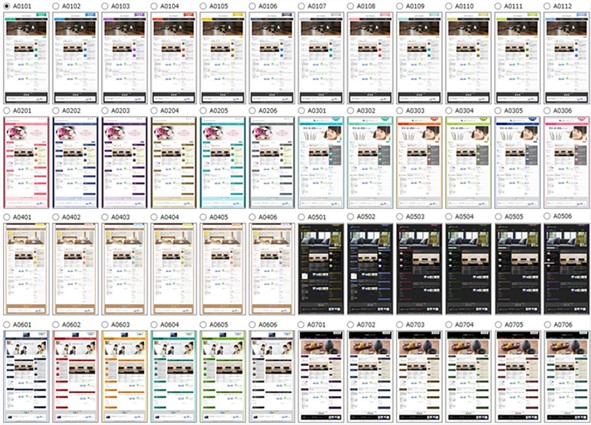
また、アメーバキングのテンプレートは
デザインが優れているだけではありません。
誰もが欲しがる機能も、最初から付いてきます。
【ヘッダーメニュー】
ブログ上部に横並びのメニューが付いてるのを見たことありませんか?
いわゆるヘッダーメニューですね。
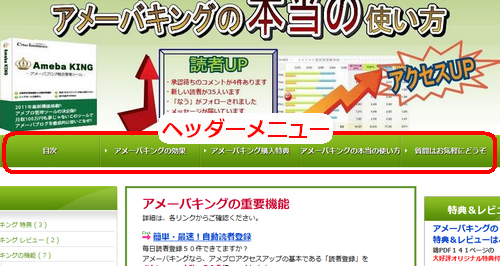
これがあるだけで、自分の見せたい物を読者さんに簡単に見せれます。
目次を作って、利便性を高めるも良し。
メルマガ登録へ誘導するも良し。
商品の紹介をするも良し。
あなたの好きなように使えます。
さらに、メニューの数は3個~6個まで好きに選べて
それもボタン一つで変更可能です。
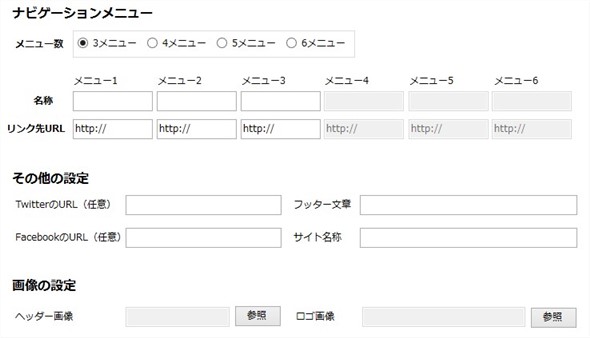
【記事上下に目立つ読者登録ボタン】
アメーバキングのテンプレートには
読者を増やす仕掛けも用意されています。
それが、記事上下の読者登録ボタンです。

通常だと、読者登録ボタンは
サイドバーのプロフィール部分と読者一覧の部分にしか付いていません。
デザインも、目立つとはとても言えないものですよね。
読者を増やすには、目立つ場所に目立つボタンがあることが望ましいです。
アメーバキングのテンプレートを使うと
最もクリックされる記事上下に、大きな読者登録ボタンが設置されます。
デザインはテンプレートのデザインに合わせて自動で変わるので、プロのセンスにお任せでOK。
【フッターナビ】
アメーバキングのテンプレートはフッターにSNSボタンが標準装備。
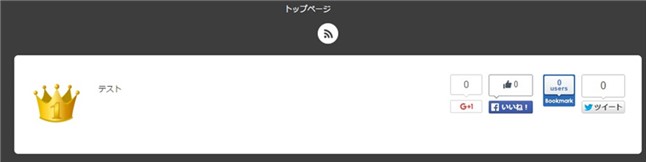
ブログは上から下に読み進むもの。
記事を読んだ後にあるメニューなので
フッターはクリックされやすい部分です。
ここに記事に関連する広告があれば売れやすくなりますし
カテゴリ別の記事一覧を表示すれば、PVが上がります。
色々な効果が得られるフッターが最初から付いてくるのは非常に嬉しいですね。
【アメーバキングのテンプレートは設置が簡単】
アメーバキングのテンプレートは、これ以上ないくらい設置が簡単です。
もう、簡単とかのレベルじゃないです。
CSSの画面を開くことすら必要ないんですから。
テンプレートのデザインを決めて、ヘッダーメニュー数や画像などを選んだらもう終了。
冗談抜きで、10秒足らずで設置できちゃいます。
簡単すぎて、設置マニュアルが付いてないくらいなんですよ。
テンプレートの設置をしたことがない人でも安心です。
テンプレートをカッコ良くしたい。
ヘッダーメニューが欲しい。
読者登録ボタンを記事の下に設置したい。
こう思っていても、カスタマイズの方法がわからず挫折してきた人は多いです。
しかし、アメーバキングを使えばそんな悩みとは無縁です。
本当に数クリックで設置できちゃうんですから。
テンプレートは、ブログの印象を変えると共に売上に大きく関わる重要な部分。
デザイン・機能、両方を備えている
アメーバキングのテンプレートで売上アップしましょう。
アメーバキングのテンプレートは
無料体験版でも手に入れる事ができます。
まずは無料で、テンプレートだけでも手に入れて下さい。
以下のリンクから体験版をダウンロードして下さい。
⇒アメーバキング無料体験版はこちら

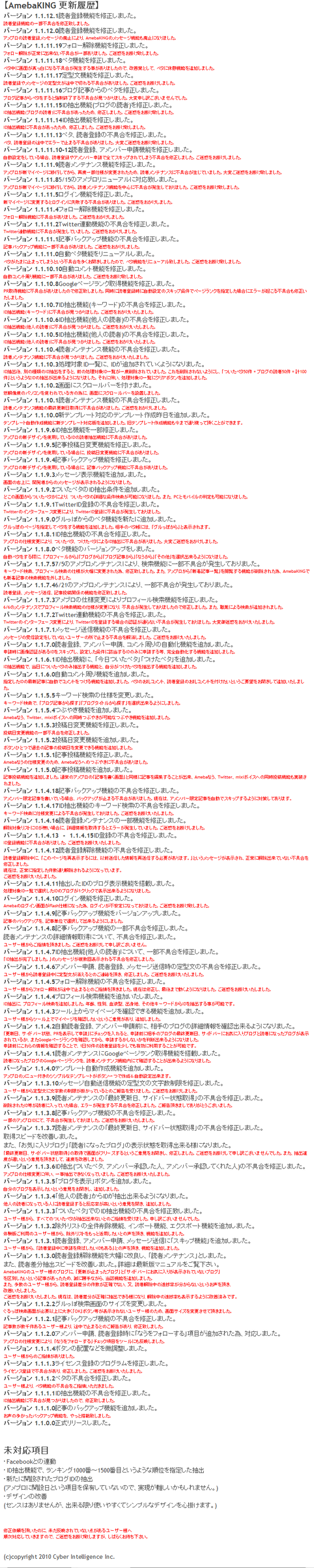
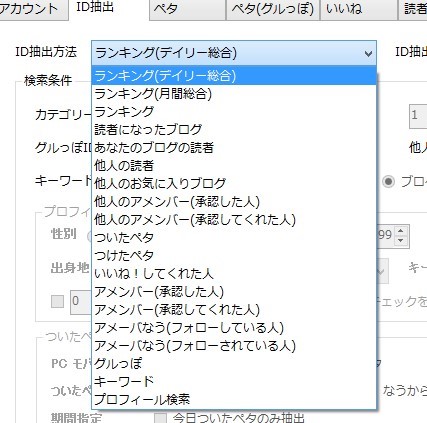
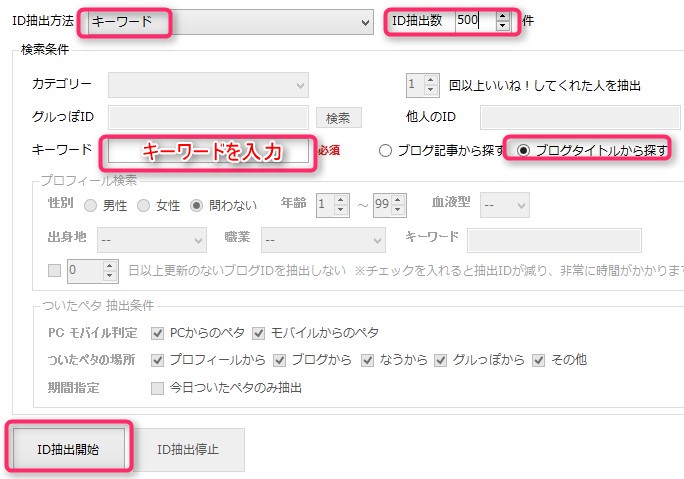
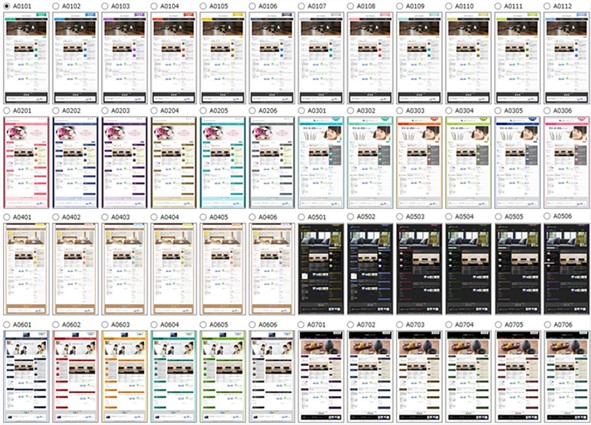
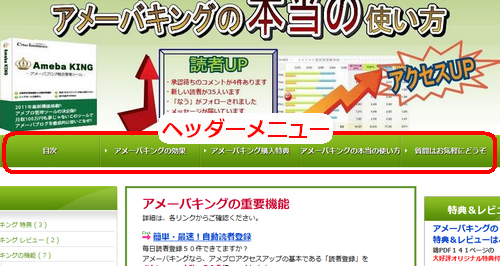
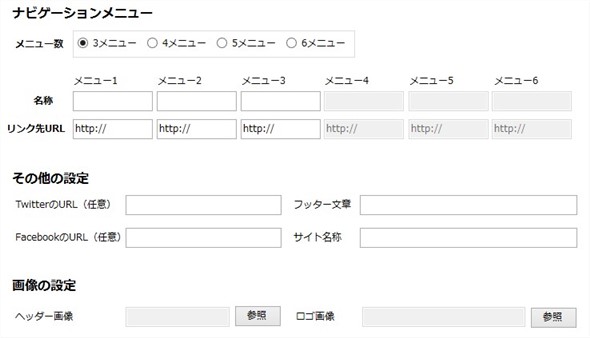

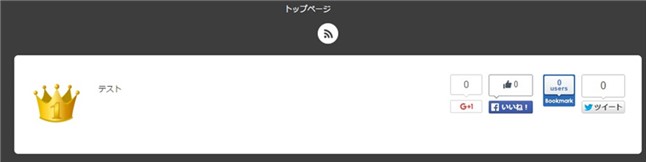
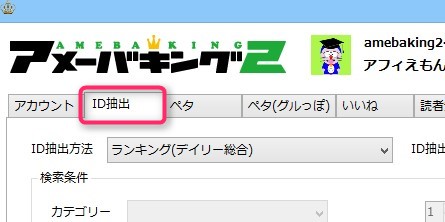
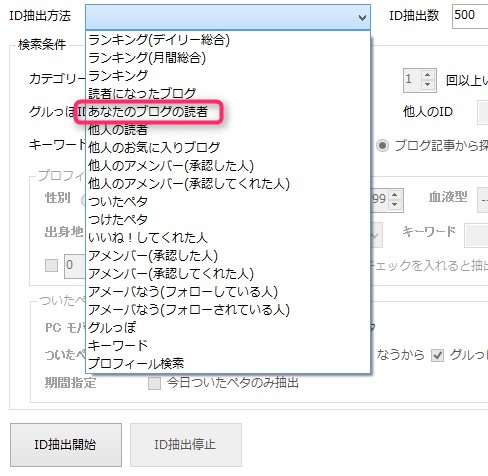
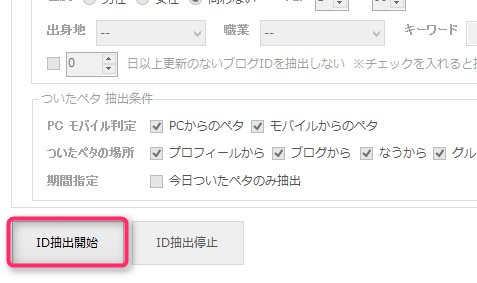
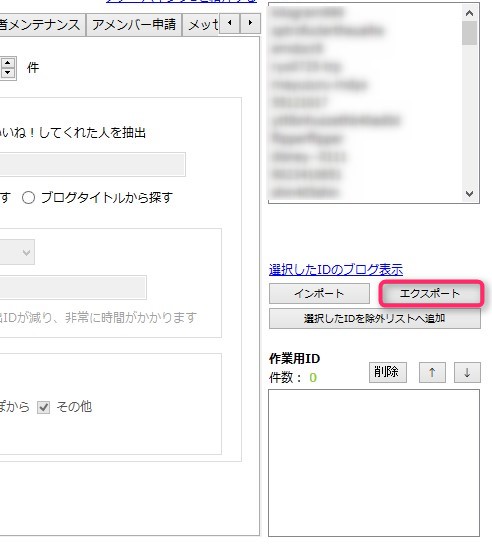
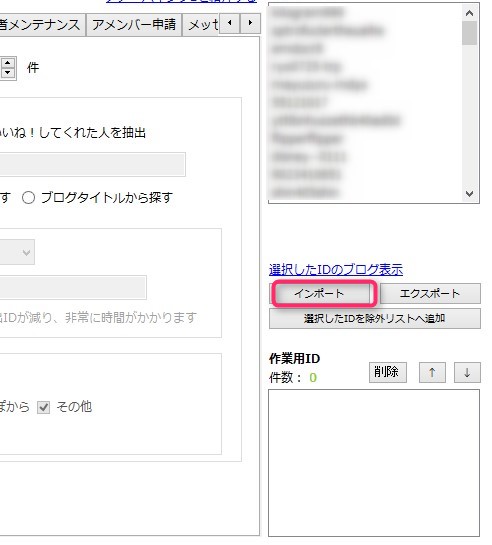
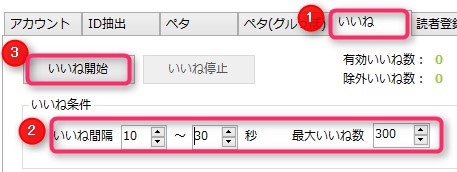

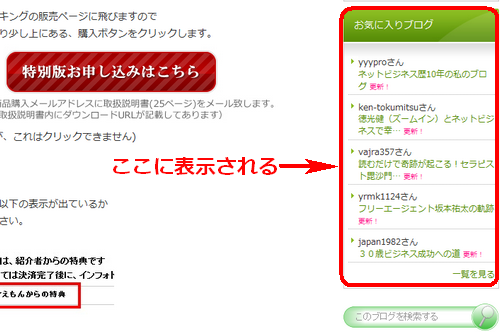
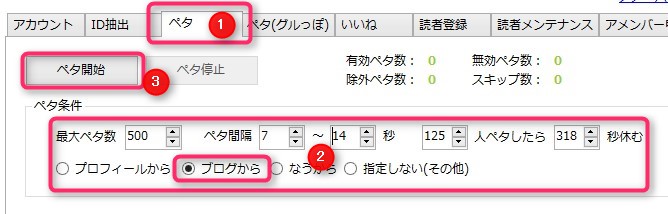

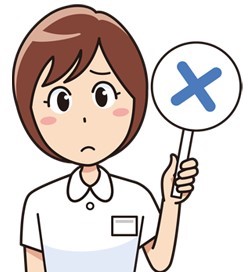
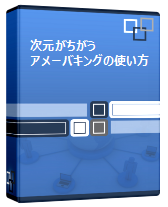
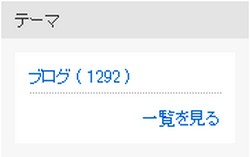
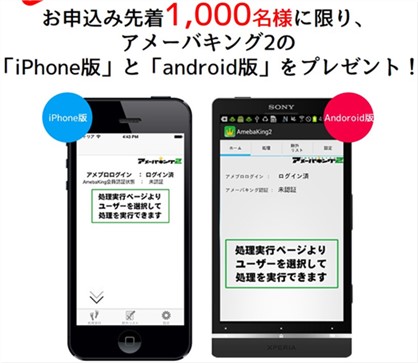







最近のコメント